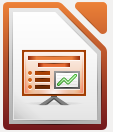« Créer une carte de voeux avec Impress » : différence entre les versions
Aucun résumé des modifications |
Aucun résumé des modifications |
||
| Ligne 53 : | Ligne 53 : | ||
* marges : toutes à 0 (cela produira un message d'alerte lorsque l'on validera le tout à propos des zones d'impression, on confirmere le choix malgré tout) | * marges : toutes à 0 (cela produira un message d'alerte lorsque l'on validera le tout à propos des zones d'impression, on confirmere le choix malgré tout) | ||
* Arrière plan : couleur rouge | * Arrière plan : couleur rouge | ||
= Ajouter un objet = | |||
Impress gère tous les éléments de notre compostions (image, texte, forme, ...) comme des objets que l'on poserait sur un table. Beaucoup de ces objets partagent des comportement et des propriétés communs, comme la gestion de la taille, de l'alignement ou encore de la couleur. | |||
Il faut apprendre à sélectionner ces objets, les déplacer, les modifier. Nous allons créer 2 objets pour nous faire la main. | |||
Toujours accessibles par les menus, la plupart des objets disponibles le aussi sont via les barres d'outils. Nous aurons besoin dans notre cas de 2 barres d'outils : '''Standard''' et '''Dessin'''. | |||
[[Fichier:Soffice.bin 2018-12-12 08-33-24.png]] | |||
Si ces barres ne sont pas affichées, aller dans le menu ''"Affichage > Barres d'outils >"'' et cocher les barres manquantes, Standard et Dessin. | |||
Version du 12 décembre 2018 à 08:23
Cette page est une proposition de canevas pour une initiation au logiciel Impress de la suite LibreOffice. Cet outil est destiné a faire des diaporamas, mais son mode d'édition d'objets simplement manipulables en fait un programme intéressant pour des débutants qui souhaitent créer des CV, affiches, cartes de voeux...
Objectif
Dans cet exercice nous proposons faire cette carte de vœux :
Prérequis
Nous utiliserons donc Impress qui fait partie de la suite Libre Office. Si vous avez besoin de l'installer, c'est disponible ici : https://fr.libreoffice.org/
Note : on ne peut pas installer Impress seul, il faut installer la suite logiciel qui comprend notamment traitement de texte et tableur.
Créer un document
Menu "Fichier > Nouveau > Présentation". (Ctrl+N)
Le logiciel vous proposera peut être des modèles, ignorer en choisissant le bouton Annuler
A ce stade vous devriez avoir quelque chose qui ressemble à cela.
Enregistrer le document
Avant toute chose, enregistrer une première fois le document à l'endroit de votre choix. Menu "Fichier > Enregistrer" (Ctrl+S).
Il vous faudra choisir le dossier de destination, et le nom du fichier.
Propriétés du document
Impress permet d'éditer des diapositives de ce qu'on appelle un diaporama, avec des transitions et des animations.
Dans notre cas nous allons nous contenter d'une seule diapositive.
Pour partir d'un document vraiment vide, on sélectionne tout, menu "Édition > Tout sélectionner". (Ctrl+A), et on supprime : touche Suppr (supprimer)
Ceci étant fait, la première étape consiste à régler la taille de cette diapositive, ce qui correspondra au final à la taille de notre carte de vœux.
Pour ce faire : menu "Diapo > Propriétés" (ou clic droit su la diapositive > propriétés). Le symbole des propriétés est celui de la clé à molette ![]()
S'ouvre alors la boite de dialogue qui va nous permettre de régler les principales propriétés de cette diapositive.
Nous détaillerons ensemble les options lors de l'atelier, pour cet exercice réglons les paramètres suivant :
- dimensions: A5
- orientation paysage
- marges : toutes à 0 (cela produira un message d'alerte lorsque l'on validera le tout à propos des zones d'impression, on confirmere le choix malgré tout)
- Arrière plan : couleur rouge
Ajouter un objet
Impress gère tous les éléments de notre compostions (image, texte, forme, ...) comme des objets que l'on poserait sur un table. Beaucoup de ces objets partagent des comportement et des propriétés communs, comme la gestion de la taille, de l'alignement ou encore de la couleur.
Il faut apprendre à sélectionner ces objets, les déplacer, les modifier. Nous allons créer 2 objets pour nous faire la main.
Toujours accessibles par les menus, la plupart des objets disponibles le aussi sont via les barres d'outils. Nous aurons besoin dans notre cas de 2 barres d'outils : Standard et Dessin.
Si ces barres ne sont pas affichées, aller dans le menu "Affichage > Barres d'outils >" et cocher les barres manquantes, Standard et Dessin.
Liens
photo de fond : https://pixabay.com/fr/no%C3%ABl-arbre-de-no%C3%ABl-arri%C3%A8re-plan-3735928/
photo cadeaux : https://pixabay.com/fr/no%C3%ABl-pr%C3%A9sente-cadeaux-forfaits-3026685/
fichier exemple final :